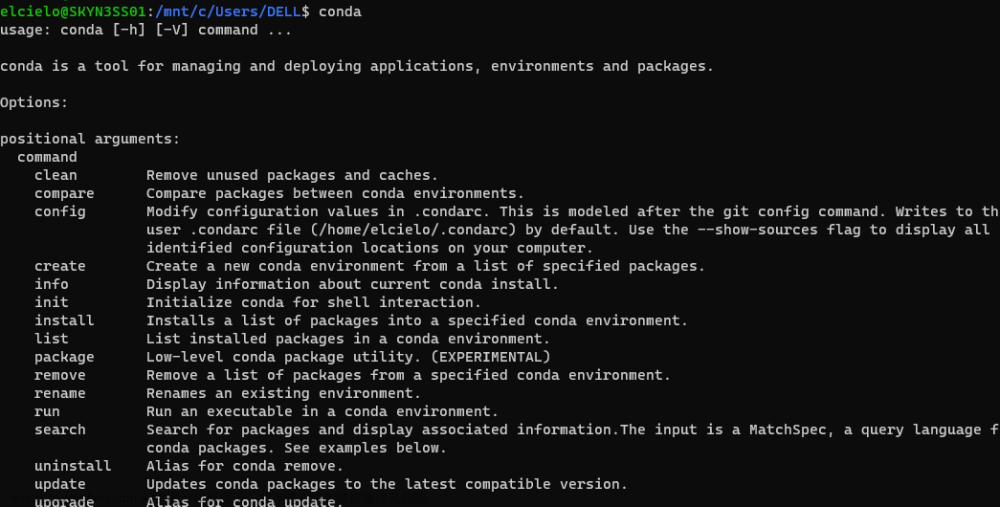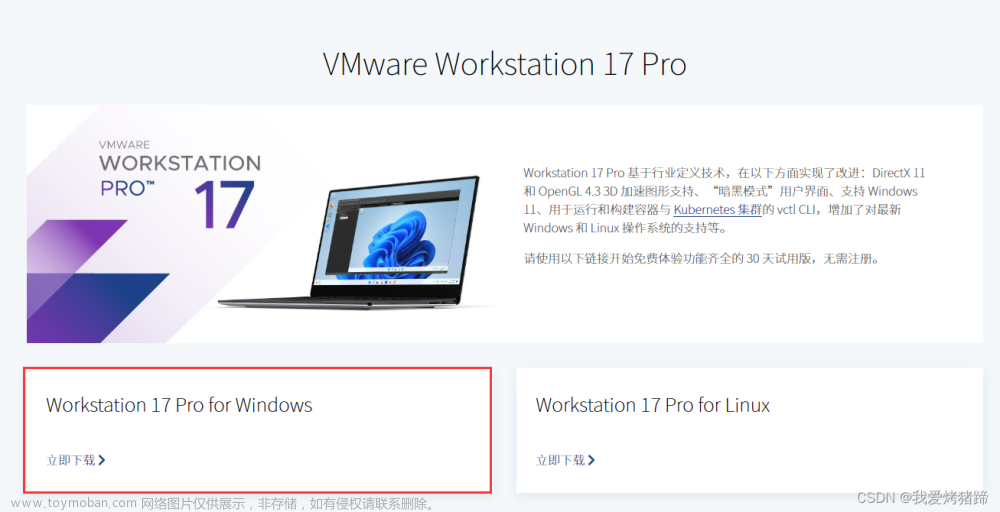文章来源地址https://www.toymoban.com/news/detail-462029.html
配置ssh常常遇到一些问题,接下来是避免踩坑,快速配置ssh 相信大家在设置ssh时,会碰到"Permission denied, please try again."
⚠️敲黑板:
有可能是密码输入错误
有可能是防火墙未关闭
有可能是连接机器的root用户没有配置密码
有可能是ssh配置错误
什么是SSH?
简单说,SSH是一种网络协议,用于计算机之间的加密登录。如果一个用户从本地计算机,使用SSH协议登录另一台远程计算机,我们就可以认为,这种登录是安全的,即使被中途截获,密码也不会泄露。最早的时候,互联网通信都是明文通信,一旦被截获,内容就暴露无疑。1995年,芬兰学者Tatu Ylonen设计了SSH协议,将登录信息全部加密,成为互联网安全的一个基本解决方案,迅速在全世界获得推广,目前已经成为Linux系统的标准配置。
文章来源:https://www.toymoban.com/news/detail-462029.html
1.安装ssh服务器
sudo apt install openssh-server2.升级apt-get
$ sudo apt-get update # 更新源
$ sudo apt-get upgrade # 更新已安装包
3.安装ssh服务器、ssh客户端
$ sudo apt install openssh-server # 安装ssh服务器
$ sudo apt install openssh-client # 安装ssh客户机4 关闭防火墙
$ sudo ufw disable 5.配置ssh
$ sudo vi /etc/ssh/ssh_config # 去掉PasswordAuthentication yes前面的"#"号 
找到指定位置,去掉PasswordAuthentication yes前面的#号,保存退出
:wq 这里输入,w保存,q退出返回到终端
6.配置sshd_config
$ sudo vi /etc/ssh/sshd_config
# 在PermitRootLogin prohibit-password这行行首加上"#"
# 在此行下面添加新一行
PermitRootLogin yes
命令:sudo vi /etc/ssh/sshd_config

配置ssh服务器,把PermitRootLogin prohibit-password下面加入:PermitRootLogin yes,保存退出。
7 配置root用户密码
$ sudo passwd
8 查看本机ip
默认情况下,新装的Ubuntu上没有没有ifconfig指令,所以我们要先安装net_tools
命令:sudo apt install net_tools # 安装最新版本的net_tools
命令: ifconfig -a # inet <ip地址> 就是远程ssh的ip,可查看IP地址

到了这里,关于Ubuntu安装和配置ssh保姆教程的文章就介绍完了。如果您还想了解更多内容,请在右上角搜索TOY模板网以前的文章或继续浏览下面的相关文章,希望大家以后多多支持TOY模板网!

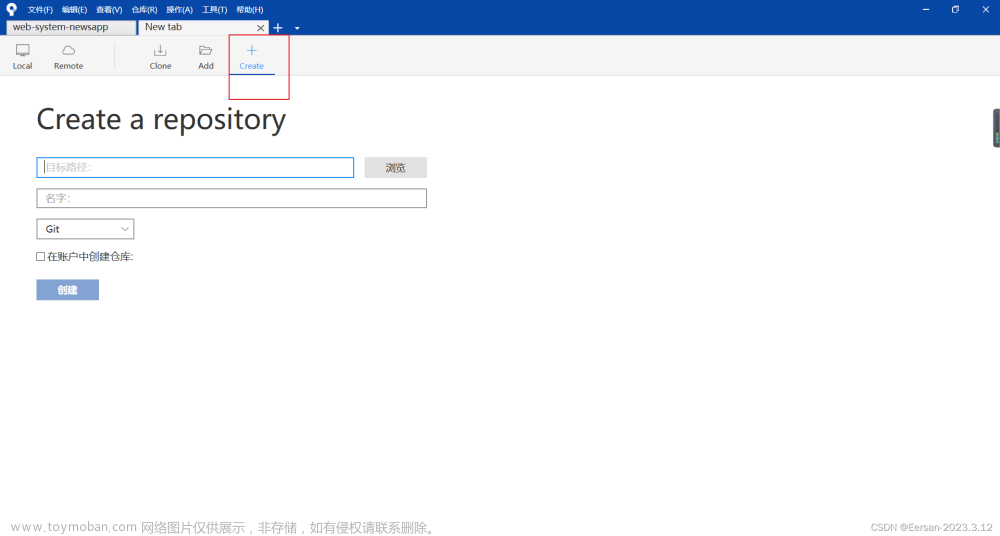

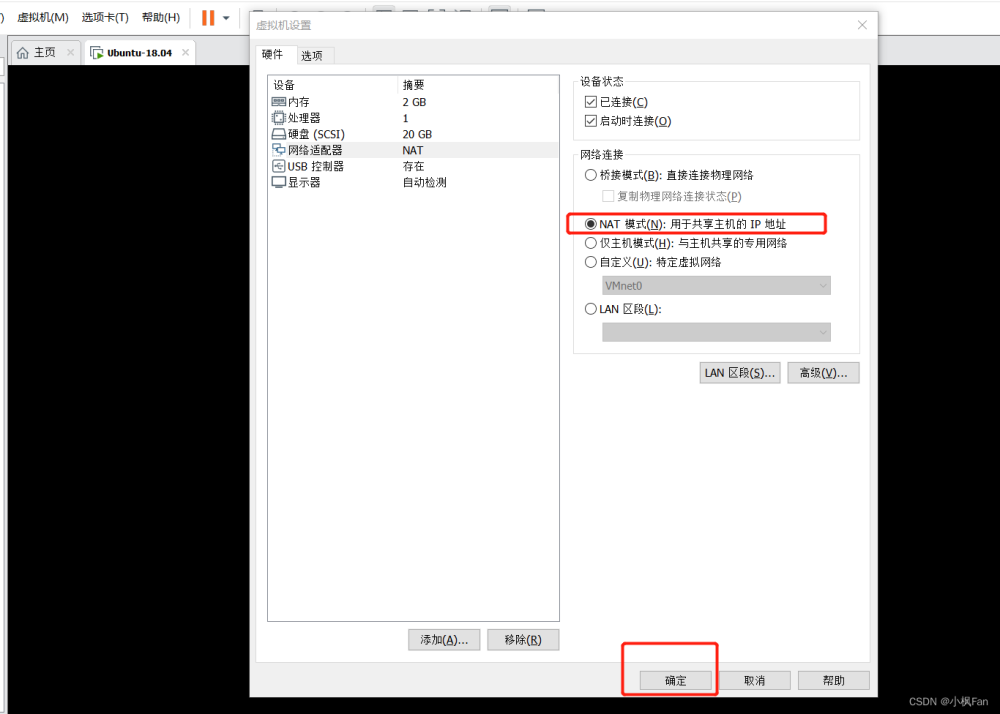
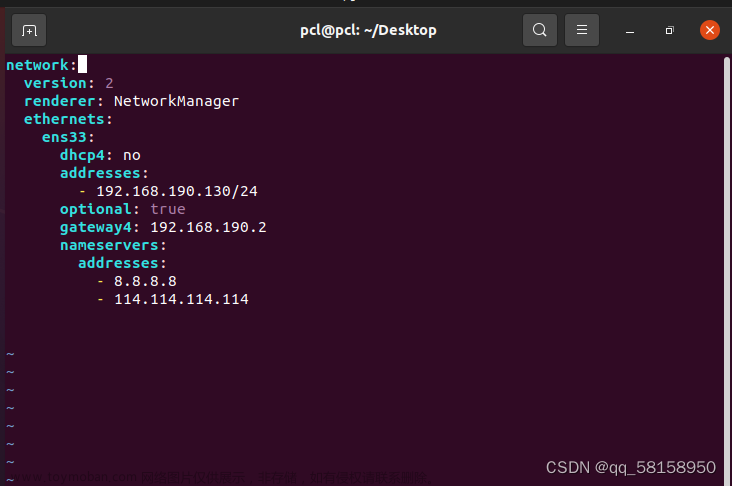
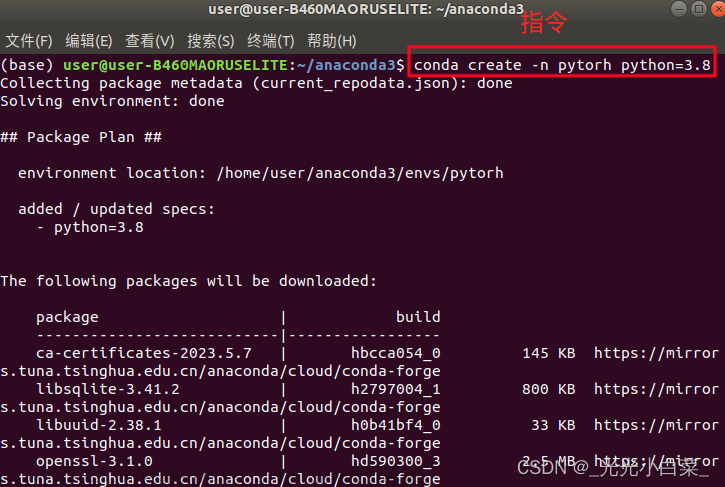
![windows下Ubuntu保姆级安装教程 [附VMware资源]](https://imgs.yssmx.com/Uploads/2024/02/434251-1.png)